
iPhone 11でMMSメッセージングを有効にする方法は? iPhone 11 ProでMMSをアクティブ化するにはどうすればよいですか? iPhone 11 Pro MaxでMMSをセットアップするにはどうすればよいですか?
MMSの略です マルチメディアメッセージングサービス ユーザーはテキスト経由で写真やその他のメディアを送信したり、長いテキスト メッセージを送信したりすることもできます. この機能は、データ プランがない場合、またはインターネット接続がまったくない場合にさらに便利です。 iMessage の使用は、多くの iPhone ユーザーが使用している人気の iMessage よりも安価です。したがって、お使いのデバイスで iMessage が機能していない場合は、それをオフにして、代わりに MMS を使用してください。以下では、iPhone デバイスで MMS を有効にする方法を説明します。
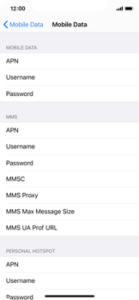
iPhone 11 / 11 Pro / 11 Pro MaxでMMSメッセージングを有効にする方法
MMSは通常オンになっています ただし、デバイスまたはモバイル キャリアでの設定に問題がある場合は、以下にこの機能を有効にする方法の手順を示します。
ステップ1: iPhoneの設定に移動します。
ステップ2: をタップ メッセージのオプション。
ステップ3: 下にスクロールして、 「SMS/MMS」をタップし、必要に応じて「MMS メッセージング」もタップしてトグルを緑色にします。
iPhone 11 / 11 Pro / 11 Pro MaxでiMessageメッセージングをオフにしてMMSまたはSMSのみを送信する方法
これは、デバイスのデータ使用量を削減する最良の方法です。はい、iMessage アプリをオフにして、代わりに iPhone で MMS または SMS を使用できます。これがその方法です。
ステップ1: 設定アプリを開きます。
ステップ2: 今すぐをタップ メッセージ
ステップ3: 次に、 iMessage を実行すると、緑色のトグルが灰色になります。
iPhone で MMS メッセージを送信できませんか?
iPhone で MMS を送信できない場合、最善の方法は iPhone を再起動することです。また、連絡先番号が正しく入力されているかどうかも忘れずに確認してください。ただし、に行く場合は、 [設定] > [メッセージ] を選択しても、デバイスで MMS メッセージングまたはグループ メッセージングをオンにするオプションが表示されない場合は、通信事業者が MMS をサポートしていない可能性があります。彼らに連絡する必要があります。
それでも、送信中に「配信されません」というメッセージが表示される場合は、次のことを試してください。 料金が適用される場合があるため、「再試行」をタップし、通信時間が残っていることを確認してください。
iPhone 11 Pro Maxについて
iPhone 11 Pro Maxも、素晴らしいボディデザインと大画面ディスプレイに恵まれた素晴らしいスマートフォンです。 Apple は携帯電話に次の画面サイズを装備しました Super Retina XDR OLEDディスプレイパネルを搭載した6.5インチ。この電話機には Apple A13 Bionic チップセットが搭載されており、64GB 4GB RAM、256GB 4GB RAM、512GB 4GB RAM の内蔵メモリが搭載されています。






コメントを残す